Mengetahui alamat IP Anda sangat penting jika Anda terjebak dalam masalah jaringan apa pun, mengonfigurasi firewall, atau menyiapkan koneksi jaringan baru. Alamat IP atau alamat Protokol Internet terdiri dari serangkaian angka numerik yang diperlukan untuk mengidentifikasi perangkat dan memungkinkannya untuk komunikasi melalui jaringan. Selain itu, alamat IP juga digunakan untuk mengamati lokasi perangkat.
Tidak tahu cara mengetahui alamat IP di Linux? Jangan khawatir! Pos ini akan menunjukkan bagaimana Anda dapat menemukan alamat IP . Anda menggunakan Linux perintah dan metode GUI. Selain itu, prosedur pemeriksaan alamat IP publik Anda juga akan diberikan kepada Anda. Jadi, mari kita mulai!
Cara menemukan Alamat IP Anda di Linux menggunakan perintah ip
Di Linux, "ip Perintah ” ada dalam paket net-tools yang dapat digunakan untuk melakukan berbagai tugas administrasi. “Protokol Internet ” disingkat sebagai “IP “. Perintah ini digunakan untuk membuat daftar alamat IP, menyiapkan tunnel over IP, menetapkan, menghapus, dan mengatur alamat dan rute IP, serta mengonfigurasi dan memperbarui perutean default dan statis.
Sintaks dari perintah ip adalah sebagai berikut:
$ ip [Options]Dengan “-alamat ”, Anda dapat menjalankan opsi “ip ” perintah untuk mendaftar alamat ip yang terkait dengan perangkat jaringan Anda dengan cara ini:
$ ip addrDi sini, kita dapat menemukan alamat IP dari “enpos3 . kita ” perangkat jaringan, yaitu “192.168.43.192 ”:
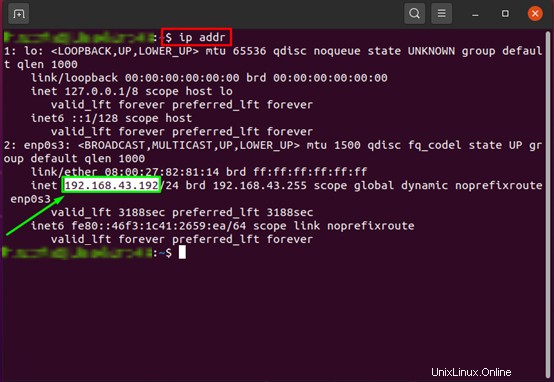
Cara menemukan Alamat IP Anda di Linux menggunakan perintah hostname
Dalam sistem Linux, fungsi utama dari “hostname Perintah ” adalah untuk mengatur atau menampilkan nama host dan Domain Name Service (DNS) dari suatu sistem. Namun, Anda juga dapat menggunakannya untuk menemukan alamat ip sistem Linux Anda. Sebelum melakukannya, periksa sintaks yang diberikan di bawah ini dari “hostname ” perintah:
$ hostname [Options]Sekarang, untuk menemukan alamat IP Anda di sistem berbasis Linux, tuliskan “hostname ” dengan perintah “-I ” di terminal Anda:
$ hostname -I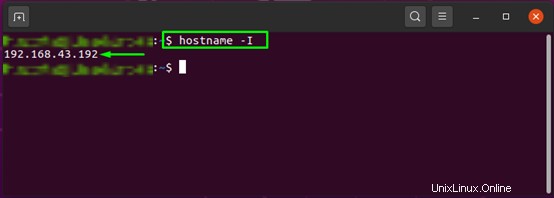
Cara menemukan Alamat IP Anda di Linux menggunakan perintah ifconfig
“ifconfig ” adalah alat administrasi jaringan atau sistem yang memungkinkan Anda mengelola, mengonfigurasi, dan memeriksa parameter antarmuka jaringan yang berbeda menggunakan skrip dan terminal konfigurasi.
Untuk menggunakan “ifconfig ” perintah, pertama, Anda perlu menginstal “net-tools ” paket di sistem Anda:
$ sudo apt install net-tools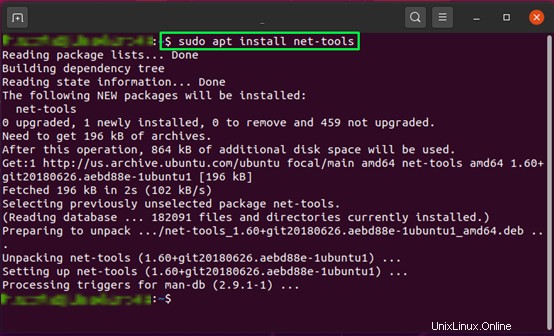
Sekarang, jalankan “ifconfig ” dan temukan perintah “ip ” alamat perangkat jaringan Anda dalam daftar:
$ ifconfig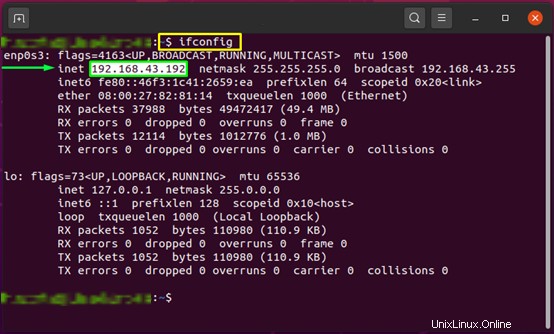
Anda dapat mencari “ip ” alamat di “ifconfig ” file biner yang dapat dieksekusi, terletak “/sbin ” direktori:
$ /sbin/ifconfig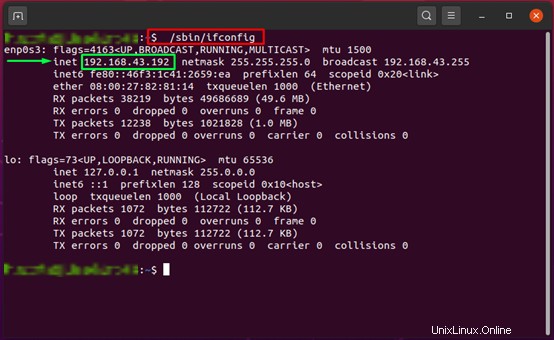
Cara menemukan Alamat IP Anda di Linux menggunakan perintah nmcli
Manajer Jaringan dikendalikan dengan memanfaatkan "nmcli ” utilitas baris perintah. Di Linux, perintah nmcli digunakan untuk mengaktifkan, menonaktifkan, membuat, mengedit, dan menghapus koneksi jaringan dan menampilkan status perangkat jaringan.
Sintaks dasar dari “nmcli ” adalah sebagai berikut:
$ nmcli [Option1] [Object] [Option2]Dalam “nmcli ” perintah, “-p ” dan “tampilkan ” opsi digunakan untuk mencetak informasi yang terkait dengan perangkat jaringan dengan mudah:
$ nmcli -p device show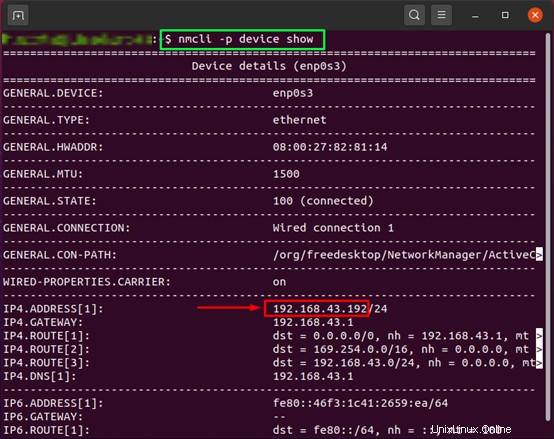
Cara menemukan Alamat IP Anda di Linux menggunakan metode GUI
Beberapa pengguna lebih suka menggunakan GUI Linux untuk melakukan sebagian besar tugas mereka. Dalam sistem berbasis Linux, Anda juga dapat menggunakan Graphical User Interface atau GUI untuk menemukan alamat IP Anda. Untuk melakukannya, buka pengaturan sistem Anda dengan mencarinya secara manual di “Aplikasi”:
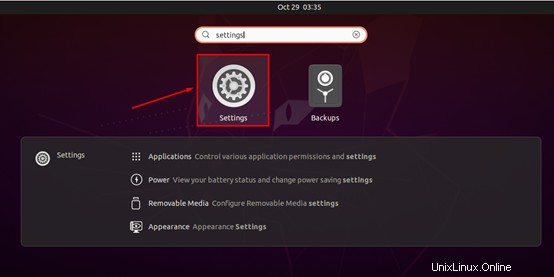
Di antara semua kategori setelan sistem, pindah ke “Jaringan ” dan klik “Perkakas ” tersedia dengan perangkat jaringan Anda:

Di jendela yang terbuka, klik “Detail ”, dan dari sini, Anda dapat melihat tab “IPv4 ” dan “IPv6 ” alamat koneksi jaringan yang dipilih:
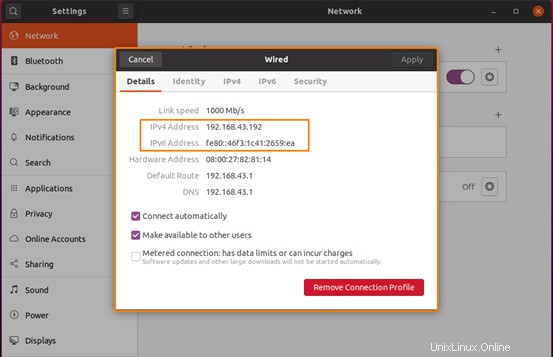
Cara menemukan Alamat IP Publik Anda di Linux
Penyedia Layanan Internet (ISP) Anda memberikan alamat IP publik ke router jaringan Anda agar dapat diakses melalui jaringan. Saat Anda terhubung dengan internet menggunakan alamat publik, alamat pribadi perangkat jaringan Anda tetap tidak terungkap.
Anda dapat mengetahui alamat ip publik Anda, Anda dapat menulis “Apa ip saya ” di bilah pencarian Google:
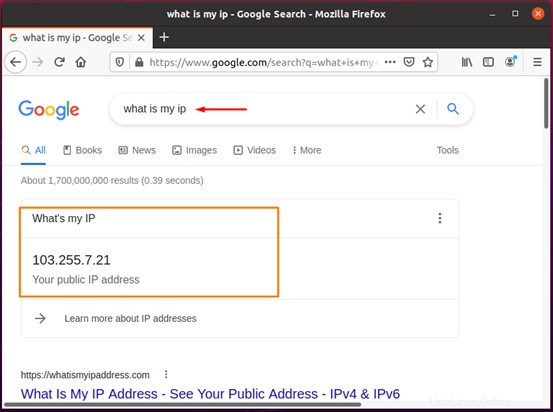
Anda juga dapat “menggali ” untuk mengetahui alamat publik Anda menggunakan terminal Linux. Untuk melakukannya, Anda dapat menjalankan perintah yang diberikan di bawah ini:
$ dig ANY +short @resolver2.opendns.com myip.opendns.com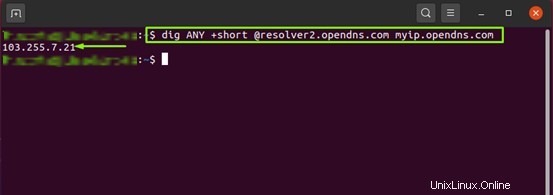
$ dig ANY +short @ns1-1.akamaitech.net ANY whoami.akamai.net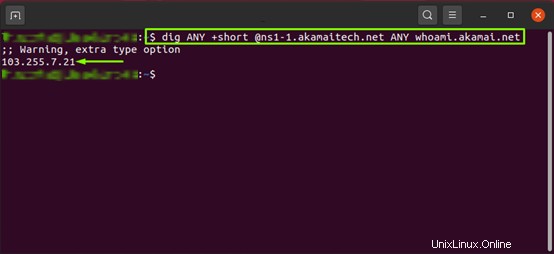
“wget Perintah ” juga dapat digunakan untuk tujuan yang sama:
$ wget -O - -q https://icanhazip.com/Dengan menjalankan “wget . yang disebutkan di atas ”, alamat publik Anda akan dicetak sebagai output di terminal:
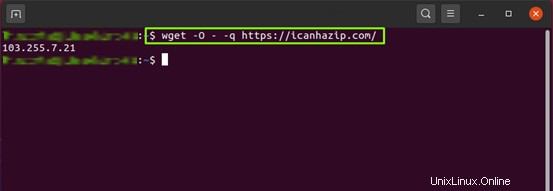
Kesimpulan
Ingin mencoba solusi untuk masalah jaringan apa pun atau terjebak di tengah konfigurasi firewall? Mengetahui alamat IP Anda dapat membantu Anda dalam skenario seperti itu. Dalam sistem berbasis Linux, berbagai perintah digunakan untuk mengetahui alamat IP, seperti “ip ”, “nama host ”, dan “ifconfig ” perintah. Pos ini menunjukkan kepada Anda metode untuk menemukan keluarkan alamat IP . Anda menggunakan Linux . yang berbeda perintah dan GUI sistem. Selain itu, prosedur menemukan alamat IP publik juga ditunjukkan.